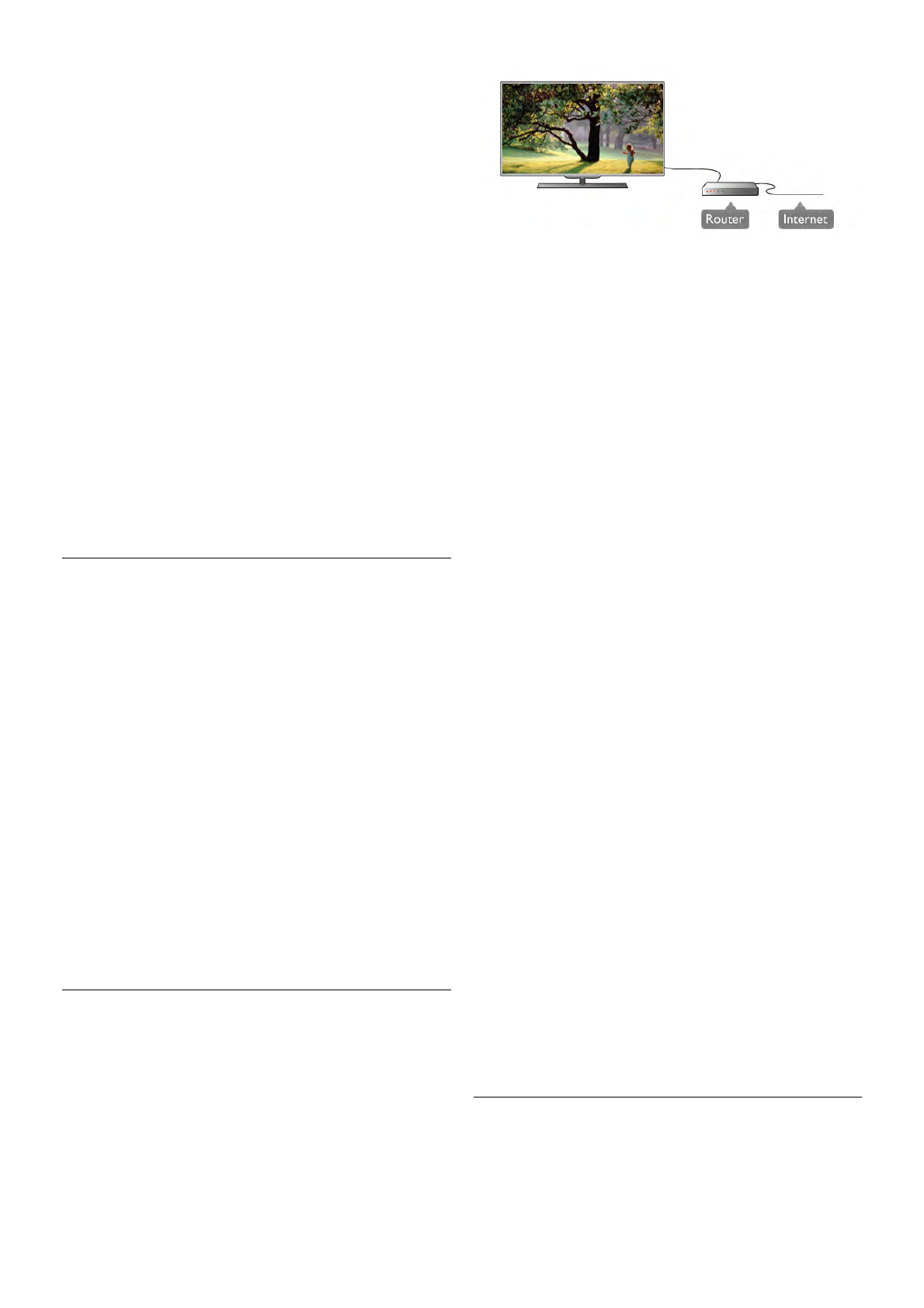Selecteer Standaard om de coderingssleutel (wachtwoord,
code of beveiligingssleutel) handmatig in te voeren. U kunt de
coderingssleutel via de afstandsbediening invoeren. Wanneer u
de sleutel hebt ingevoerd, drukt u op Aansluiten.
- WPS-pincode
Als u een beveiligde WPS-verbinding wilt maken met een
pincode, selecteert u WPS-pincode en drukt u op OK. Noteer
de 8-cijferige pincode en voer die code in de routersoftware op
uw PC in. Ga terug naar de TV en druk op Aansluiten. In de
routerhandleiding leest u waar in de routersoftware u de
pincode dient op te geven.
Stap 8 - Er verschijnt een bericht wanneer de verbinding tot
stand is gebracht.
Netwerkconfiguratie
Als er geen verbinding wordt gemaakt, controleert u de
DHCP-instelling van de router. DHCP moet zijn ingesteld op
Aan.
Bent u een ervaren gebruiker en wilt u uw netwerk installeren
met een statisch IP-adres, dan stelt u de TV in op Statische IP.
Als u de TV wilt instellen op Statische IP, drukt u op h,
selecteert u S Configuratie en drukt u op OK. Selecteer
Netwerkinstellingen > Netwerkconfiguratie > Statische IP.
Wanneer Statische IP is geselecteerd in het menu, kunt u het
IP-adres en andere noodzakelijke instellingen opgeven via
Statische IP configureren in hetzelfde menu.
Netwerkproblemen
Draadloos netwerk wordt niet gevonden of wordt gestoord
• Magnetrons, DECT-telefoons en andere Wi-Fi 802.11b/g/n-
apparaten in de buurt kunnen storing veroorzaken op het
draadloze netwerk.
• Controleer of alle firewalls binnen uw netwerk draadloze
verbinding met de TV toestaan.
• Als het draadloze thuisnetwerk niet goed werkt, probeert u
de bekabelde netwerkinstallatie.
Internet werkt niet
• Als de verbinding met de router in orde is, controleert u of
de router verbinding heeft met internet.
De PC en de internetverbinding zijn traag
• Raadpleeg de handleiding van uw draadloze router voor
informatie over het bereik binnenshuis, de overdrachtssnelheid
en andere factoren die de kwaliteit van het signaal kunnen
beïnvloeden.
• Voor uw router is een snelle internetverbinding (breedband)
aanbevolen.
Bekabelde verbinding
Wat hebt u nodig...
U hebt een netwerkrouter nodig om de TV aan te sluiten op
internet. Gebruik een router met een snelle internetverbinding
(breedband).
Installatie
Volg stap 1 t/m 5.
1 - Sluit de router met een netwerkkabel (Ethernet-kabel**)
aan op de TV.
2 - Zorg dat de router is ingeschakeld.
3 - Druk op h, selecteer S Configuratie en druk op OK.
4 - Selecteer Verbinden met netwerk en druk op OK.
5 - Selecteer Bekabeld en druk op OK.
De TV zoekt voortdurend naar de netwerkverbinding. Een
bericht verschijnt wanneer de verbinding tot stand is gebracht.
Netwerkconfiguratie
Als geen verbinding tot stand komt, kunt u de DHCP-instelling
van de router controleren. DHCP moet zijn ingesteld op Aan.
Als u een ervaren gebruiker bent en u uw netwerk wilt
installeren met een statisch IP-adres, stelt u de TV in op
Statische IP.
U stelt de TV in op Statische IP door te drukken op h,S
Configuratie te selecteren en vervolgens te drukken op OK.
Selecteer Netwerkinstellingen > Netwerkconfiguratie >
Statische IP. Wanneer Statische IP is geselecteerd in het
menu, kunt u het IP-adres en andere noodzakelijke instellingen
opgeven via Statische IP configureren in hetzelfde menu.
Bestanden delen
De TV kan bestanden op andere apparaten in het netwerk
zoeken en openen, bijvoorbeeld op een computer. U kunt een
computer gebruiken met Microsoft Windows XP, Vista of
Windows 7, Mac OSX of Linux.
Mediaserversoftware
Foto's, muziek en video's die zijn opgeslagen op uw computer,
kunt u met de serversoftware voor media openen op uw TV-
scherm.
Gebruik een recente versie serversoftware voor media zoals
Windows Media Player 11, Twonky™ en dergelijke*.
Installeer de software op uw computer en configureer deze om
uw mediabestanden te delen met de TV. Meer informatie
vindt u in de handleiding van de serversoftware voor media.
Als u uw bestanden wilt openen op de TV, dient de
serversoftware voor media actief te zijn op uw computer.
* Druk in de Help op * Lijst en raadpleeg
Mediaserversoftware, ondersteund voor een overzicht van
serversoftware voor media die wordt ondersteund.
** Om te voldoen aan de EMC-regelgeving dient u een
afgeschermde FTP Cat. 5E Ethernetkabel te gebruiken.
Netwerkinstellingen
U opent Netwerkinstellingen door te drukken op h, S
Configuratie te selecteren en vervolgens te drukken OK.